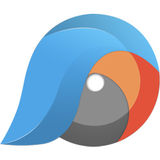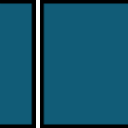Soft4Boost Split Movie简介
 Soft4Boost Split 官方版MovieSoft4是一个操作简单的电影剪辑工具Boost Split Movie官方版支持多种视频格式,可帮助用户编辑视频、添加章节、分段处理等,有效提高用户的工作效率。
Soft4Boost Split 官方版MovieSoft4是一个操作简单的电影剪辑工具Boost Split Movie官方版支持多种视频格式,可帮助用户编辑视频、添加章节、分段处理等,有效提高用户的工作效率。
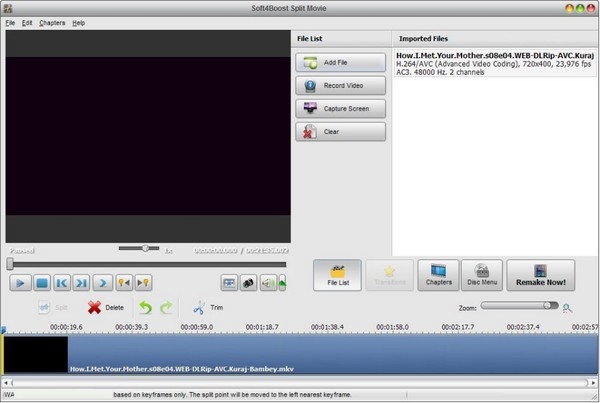 Soft4Boost Split Movie软件特点
Soft4Boost Split Movie软件特点1、以最流行的视频文件格式处理视频:高清视频,TOD、MOD、M2TS、AVI、MP4、WMV、3gp、QuickTime、DVD、VOB、VRO、MPEG-1、2、4、H.263、H.264、MKV、FLV
2、使用集成屏幕记录器应用程序捕获桌面上的任何操作
3、你可以把你的视频分成几个部分,删除你不需要的部分,然后改变剩下的部分的顺序
4、使用“自动场景检测”选项可以很容易地将视频剪切到场景中
5、编辑DVD和蓝光视频,添加章节,使用视频菜单模板并将其刻录到CD-R/RW、DVD /-R、DVD /-RW、DVD-RAM、双层/双层
Soft4Boost Split Movie安装步骤
在本网站下载最新安装包,点击exe文件,根据安装提示依次安装
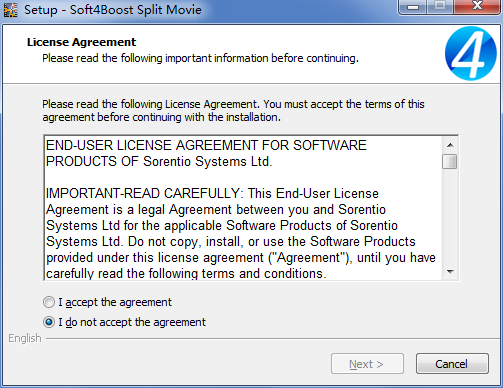 等待安装完成
等待安装完成
使用方法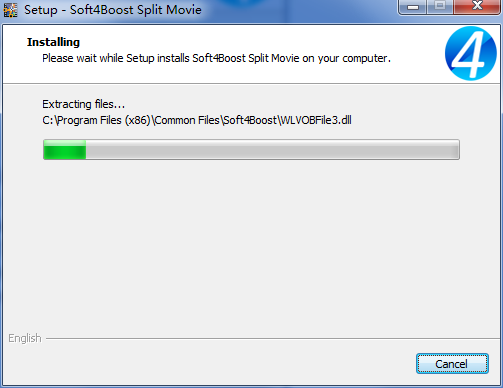
创建CD菜单:
1、[为CD菜单添加章节]按章节中心按钮。所有添加的章节将显示在所选区域。如有必要,可以使用时间线工具栏上的相应按钮删除所选章节或所有创建章节。要重命名所选章节,请单击“时间线”工具栏上的“重命名章节”按钮,然后在所选区域的“输入”字段中键入所需名称。
2、[选择光盘菜单样式]单击光盘菜单中心按钮。在选择区域中,您将看到程序中提供的菜单样式列表。其中一些不包含在程序安装文件中。如果您想使用这些样式,您需要从我们的网站下载它们。双击选择最适合您的需求之一。3、[自定义CD菜单]您可以从计算机硬盘中选择视频或图像文件来定义某些菜单样式。为了将文件添加到可用的工作区域,您需要单击工作区域中的鼠标左键,然后在打开的windows资源管理器窗口中选择文件。
注:可用工作区的数量取决于所选菜单的样式,并对应于菜单主页上的空白区的数量。
4、【预览生成的光盘菜单】在右上角,您可以预览生成的光盘菜单。您将看到电影或光盘的名称,而不是主页。“章节”和“播放”按钮表示链接,供您选择将图片转移到章节页面或播放电影。
注:总页数取决于创建的章节数。
您还可以使用位于预览区底部的特殊控件浏览章节页面。
一旦一切都准备好了,请确保您选择了“光盘”菜单启用选项,然后继续处理视频文件。
软件截图
精品软件
下载地址
- PC版
热门教程
更多>- [软件应用]win7能玩的2020新游戏详细介绍
- [电脑教程]win7精简版下载安装的步骤教程
- [电脑教程]win7桌面文件路径在什么地方
- [电脑教程]Win10升级Win11是自动安装吗?Win10升级Win11的方法介绍
- [电脑教程]win7系统怎么样安装声卡驱动
- [电脑教程]Win7专业版系统忘记密码如何进入桌面上
- [电脑教程]Win11无法安全弹出硬盘解决方法?Win11无法安全弹出外置硬盘处理方法
- [电脑教程]p85主板能装Win11系统吗?p85主板是否能装Win11详细介绍
- [电脑教程]Win11更新后会建立一个分区解决方法?Win11更新后会建立一个分区的处理办法
- [电脑教程]红米笔记本怎么升级Win11 红米笔记本升级Win11详细教程







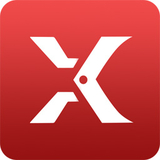






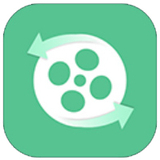
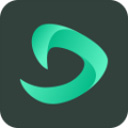
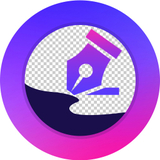
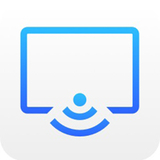

































 SMPlayer 32位正式版19.10.0官方版
SMPlayer 32位正式版19.10.0官方版 MAXHUB传屏助手正式版3.4.10.183官方版
MAXHUB传屏助手正式版3.4.10.183官方版 花椒直播正式版1.0.0.1007官方版
花椒直播正式版1.0.0.1007官方版 快播2021最新版正式版5.20.234官方版
快播2021最新版正式版5.20.234官方版 流星网络电视正式版2.89.1官方版
流星网络电视正式版2.89.1官方版 狸窝CDA转MP3软件 v4.1 官方最新版
狸窝CDA转MP3软件 v4.1 官方最新版 变声专家钻石版 v9.0.38 官网中文版
变声专家钻石版 v9.0.38 官网中文版 酷我音乐盒2021 v8.4.0.0 官方正式版
酷我音乐盒2021 v8.4.0.0 官方正式版 百度音乐(原千千静听) v10.0.5.0 绿色免费版
百度音乐(原千千静听) v10.0.5.0 绿色免费版 央视影音(CBox) v4.0.3.2 去广告绿色版
央视影音(CBox) v4.0.3.2 去广告绿色版 视频旋转大师专业版 v3.0 最新免费版
视频旋转大师专业版 v3.0 最新免费版 唱作魔方专业版 v3.1.2.608 官方免费版
唱作魔方专业版 v3.1.2.608 官方免费版 屏幕录像专家 v2021 Build 0218 中文注册机版
屏幕录像专家 v2021 Build 0218 中文注册机版 Mp3tag中文版(MP3信息修改器) v2.77 中文绿色版
Mp3tag中文版(MP3信息修改器) v2.77 中文绿色版 会声会影X9 v19.2.0.1 简体中文版
会声会影X9 v19.2.0.1 简体中文版 同步听电脑版 v1.1.0.705 官方免费版
同步听电脑版 v1.1.0.705 官方免费版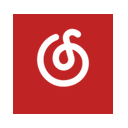 网易云音乐Win10版 v1.1.0 官方最新版
网易云音乐Win10版 v1.1.0 官方最新版 优酷iDo v2.0.2.2296 官方正式版
优酷iDo v2.0.2.2296 官方正式版 PPTV聚力去广告版 v3.6.7.0023 VIP特别版
PPTV聚力去广告版 v3.6.7.0023 VIP特别版 爱奇艺影音(爱奇艺客户端) v3.8.26.2911 官方安装版
爱奇艺影音(爱奇艺客户端) v3.8.26.2911 官方安装版